
- •5.1.Підготовка системи до роботи 188
- •Розділ 1. Робота з системою «парус – бухгалтерія»
- •Початок роботи з системою "парус-бухгалтерія 7.40"
- •1.1. Підготовка системи до роботи
- •1.1.1.Створеннябазиданих
- •1.2. Введення початкових залишків
- •1.3. Робота з касовими, платіжними та банківськими документами
- •1.3.1. Створення касових документів.
- •1.3.2.Створення банківських документів. Реєстрація господарських операцій по них.
- •1.4. Робота з вхідними податковими накладними, внутрішніми документами та господарськими операціями
- •1.4.1.Вхідні податкові накладні. Опрацювання в обліку.
- •1.4.2.Внутрішні документи. Опрацювання в обліку.
- •1.4.3 Робота з господарськими операціями
- •1.5. Облік основних засобів і об'єктів мна
- •1.6. Реєстрація господарських операцій у валюті
- •1.7. Робота з оборотними відомостями руху тмц і засобів по рахунках та з відомістю розрахунків з дебіторами-кредиторами
- •1.7.1. Оборотна відомість руху товарно-матеріальних цінностей
- •1.7.2. Відомість розрахунків з дебіторами-кредиторами
- •1.7.3. Оборотна відомість руху засобів по рахунках
- •1.8. Робота з модулем "Торгівля і склад"
- •1.8.1. Створення прихідної накладної
- •Виписка рахунківна оплату:
- •Створення накладної на підставі рахунку
- •Опрацювання оплати рахунків
- •Опрацювання накладних на відпуск в обліку
- •Опрацювання акта (тільки для послуг)
- •1.9. Друк оборотного балансу і адміністрування
- •1.9.1. Друк оборотного балансу
- •1.9.2. Адміністрування
- •П итання для самоконтролю
- •Ситуаційні завдання
- •Тестові завдання
- •Розділ 2. «робота з системою парус менеджмент і маркетинг»
- •2.1.Формування бази даних
- •2.2. Довідкова система
- •2.3. Підготовка системи до роботи. Заповнення словників
- •2.3.2. Заповнення словника «Одиниці виміру»
- •2.3.3. Заповнення словника «Номенклатор товарів і послуг»
- •2.3.4. Заповнення словника «Співробітники»
- •2.3.5. Робота зі словником «Контактні особи»
- •2.4. «Журнал обліку робочого часу»
- •2.4.1. Внесення інформації .
- •2.4.2. Робота з інформацією.
- •2.5. «Клієнти і потенційні клієнти»
- •2.5.1. Ведення інформації
- •2.5.2. Робота з інформацією
- •2.5.3. Шаблони документів
- •Питання для самоконтролю
- •Розділ 3 автоматизація роботи туристичних фірм з використанням модуля «парус турагентство»
- •3.1. Вступ
- •3.2.Підготовка системи до роботи в програмі парус – Туристичне агентство Створення бази даних для работи в системі парус – Туристичне агентство
- •3.3. Робота із словниками
- •3.4. Реєстрація дисконтних карток
- •3.5. Реєстрація заявок
- •3.6. Формування даних про квитки
- •3.7. Формування даних про готелі
- •3.8. Підготовкадокументів
- •3.9. Реєстрація готелів
- •3.10. Реєстраціяквитків
- •Питання для самоконтролю
- •Розділ 4. Автоматизація роботи готельних комплексів з використанням модуля «парус- готельнегосподарство»
- •4.1.Підготовкасистеми до роботи
- •4.1.1.Створеннябазиданих
- •4.1.2. Заповнення словників системи
- •4.2. Характеристика номерного фонду
- •4.2.1. Словник «Зразки номерів»
- •4.2.2. Словник «Номерний фонд»
- •4.3.1. Умови відображення стану номерів
- •4.3.2. Реєстрація операцій над номером
- •4.3.2.2. Поселення в номер
- •4.3.2.3. Бронювання
- •4.3.2.4. Підселення та переселення
- •4.3.3. Операції з картками клієнтів
- •4.4. Картотека клієнтів
- •4.5. Журнал запитань
- •4.6.1. Реєстрація путівки
- •4.6.2. Бронювання і поселення по путівках
- •4.7. Погодинне обслуговування
- •4.8. Телефонні переговори
- •4.9. Дисконтно-клубні картки
- •4.10. Підготовка звітних документів
- •Питання для самоконтролю
- •Завдання для самостійної та індивідуальної роботи
- •Розділ 5. Автоматизація діяльності закладів громадського харчування з використанням інформаційної системи «парус-ресторан»
- •Робоче місце офіціанта, бармена
- •Робоче місце касира
- •Робоче місце адміністратора зали
- •Робоче місце фахівця "back-офісу"
- •5.1.Підготовка системи до роботи
- •5.1.1.Створення бази даних
- •5.1.2. Заповнення словників системи
- •5.2. Вивчення «back-office» системи парус-Ресторан
- •5.2.1. Заповнення словника «Продукти харчування»
- •5.2.2. Створення калькуляційних карт
- •5.2.3. Створення типових меню.
- •5 .3. Вивчення “front-office” і додаткових функцій “back-office”
- •5.3.1. Настроювання системи для роботи з клієнтами
- •5.3.2. Створення торгових точок (залів):
- •5.3.3. Реєстрація офіціантів на роботу в системіПарус-ресторан
- •5.3.3. Робота в TouchScreen, створення і зміна замовлень, рахунків і їх оплата, створення меню-вимог
- •Завдання для самостійної роботи
- •Список використаних джерел.
3.9. Реєстрація готелів
До Вас в DreamLand прийшов турист Романов Олексій Миколайович, який хоче оселитися в готель Park Hyatt Paris 5 *. Тур, квитки і віза йому не потрібні. Туриста цікавить тільки поселення в готель: номер VIP, харчування All Inclusive, період 01.11.07-10.11.07:
Історія поселення в готелі відображається автоматично, після заповнення відповідних полів в розділі Заявки. У нижній таблиці Історія поселення (де вже є записи) додайте нове поселення;
- У формі, що з'явилася Поселення: Додавання, в полі Найменування туру зайдіть в ...;
- У вікні Заявки оберіть підрозділ Тільки готелі;
2.В головному меню виберіть Файл - Додаткові функції - Туристична версія - Готелі або виберіть іконку на панелі інструментів;
Довідка: якщо у Вас в базі багато записів і Вам потрібно знайти, але Ви не знаєте, в якому підрозділі вона знаходиться, то:
3. Н-д, в розділі Готелі, в дереві каталогів, активуйте головний розділ Готелі та з контекстного меню виберіть Від поточної все. У правій частині вікна відобразяться всі готелі зі всіх розділів;
4.Ви можете впорядкувати їх за назвою в алфавітному порядку: у полі Найменування готелю клікніть мишкою 2 рази;
5. Знайдіть потрібний Вам запис і активуйте його;
6.Для того щоб визначити в якому розділі вона знаходиться, натисніть комбінацію клавіш Shift + Backspace.
7.Виберіть потрібний нам готель Park Hyatt Paris 5 *;
Довідка: історія поселення в готелі відображається автоматично, після заповнення відповідних полів в розділі Заявки.
8.У нижній таблиці Історія поселення (де вже є записи) додайте нове поселення;
9.У формі, що з'явилася Поселення: Додавання, в полі Найменування туру зайдіть в ...;
10.У вікні Заявки оберіть підрозділ Тільки готелі;
11. Додайте заявку № 3 від 15.08.07 з такими даними:
Період туру |
01.11.07-10.11.07 |
Найменування туру |
Тільки готель |
Організація |
Романов А.Н. (в розділііндивідуальні клієнти) |
Туроператор |
Park Hyatt Paris |
Учасник |
Романов Олексій Миколайович (в форміУчасник: Додавання заповніть тільки ПІБ) |
12.Інші поляможетене заповнювати;
-НатиснітьЗаписати, потімОбрати;
-У форміПоселення: Додавання, поляУчасник, Часпроживанняікількістьночейзаповняться автоматично;
-ВполіНоменклатуравкажітьГотельний номер;
-УполіКодвалюти-EURO;
-Цінадоби- 120;
-Націнка10%(рис.50);
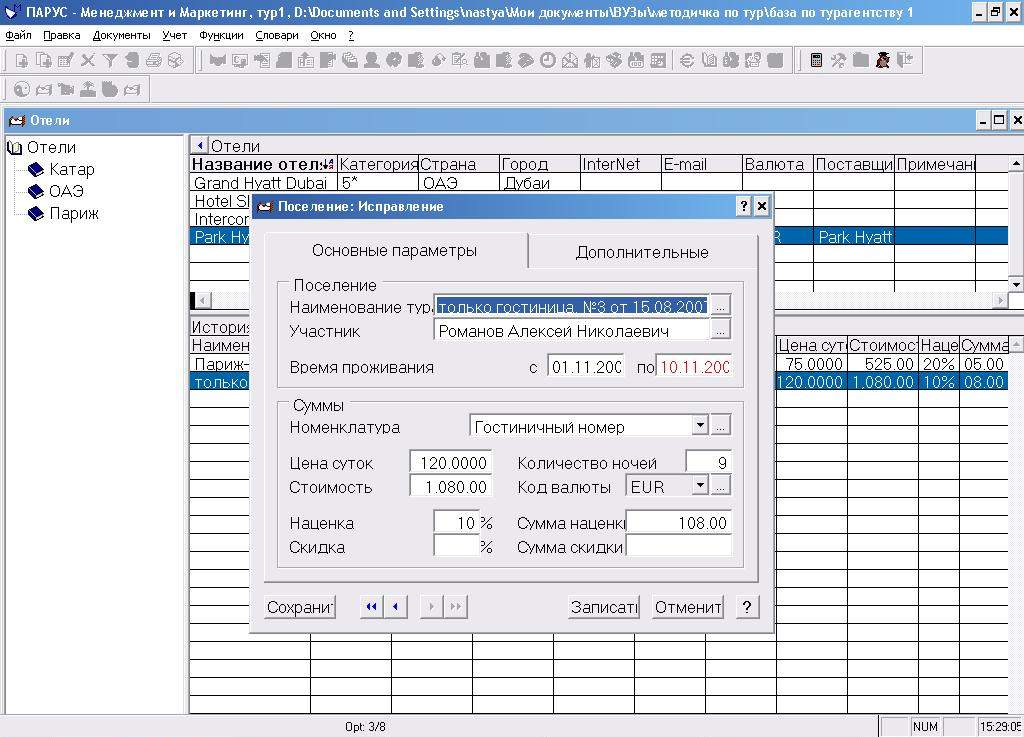
Рис.50 – Поселення: Додавання
13.НавкладціДодатково вкажіть: номерVIP, харчування AI;
-НатиснітьЗаписати.
ВиставтерахунокРомановуА.Н.:
ПеребуваючиврозділіГотелі, активуйтепоселенняРомановав готеліPark Hyatt Paris;
-З контекстного меню виберітьПідготовкарахункуінатиснітьПочати;

Рис.51-Вихіднийрахунокнаоплату: Додавання
-Післявиборурозділудлязбереженнярахунку, відкриєтьсяформаВихіднийрахунокнаоплату: Додавання;
-Вційформі, вполіПостачальниквиберітьDreamLand(рис.51);
НатиснітьЗаписати.
